ApowerMirror というアプリを利用すると簡単にスマートフォンの画面を PC へ表示することができる。
Android/iOSでスマホの画面をPCで表示・操作可能なアプリ ApowerMirror | Lonely Mobiler
スマホ向けゲームのストリーミングや画面共有、または単に大画面で表示したいなどという場合に便利なアプリだが、そのままでは音を転送する事ができないという欠点がある。特にゲームをやる人であれば音も転送できたほうが嬉しいだろう。
このページでは ApowerMirror を利用して Android スマートフォンの画面を PC へ表示する際に、音も同時に再生する方法を紹介する。なおこの機能は Wi-Fi 接続時のみ利用できるようだ。
ApowerMirror でスマホの音を PC で鳴らす方法
まずは PC 側で ApowerMirror を起動しておこう。その状態で Android スマートフォンのクイックセッティング欄より「Cast」の項目を開こう。
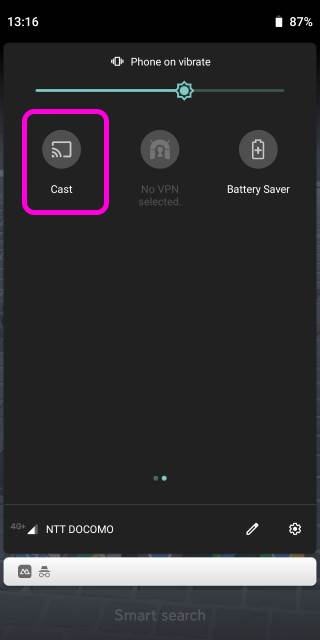
「Cast」の項目が無い場合はクイックセッティング欄からアイコンを削除してしまったか、スマホに ChromeCast の機能が無いかもしれない。その場合はクイックセッティングに表示するアイコンの編集及び Google Home アプリのインストールをしてみよう。

「Cast」をタップすると Chromecast できるデバイスを探しだす。少し時間がかかかるが、デバイスが発見されるとこのように「Cast screen to device」というダイアログとともに ApowerMirror の項目が表示される。ApowerMirror をタップしよう。
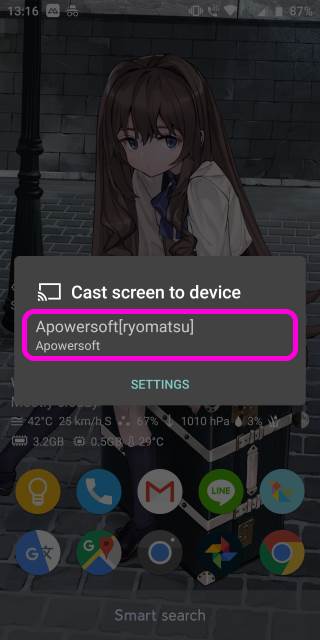
そうするとスマートフォンの画面が PC 側の ApowerMirror に表示されるようになる。
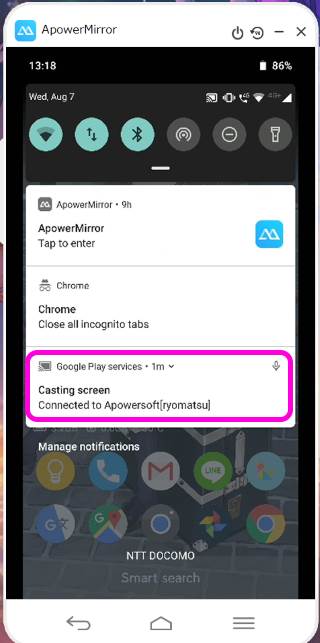
通常の ApowerMirror での画面の転送と違い、通知欄にもこのように表示される。Chromecast 経由であれば音も転送されるので、ゲームの配信や録画などで便利だと思う。もちろん Chromecast でも PC からスマートフォンの画面を操作する事ができる。
ApowerMirror で音も転送したいという場合にはこの方法を試してみると良さそうだ。


コメント